win10电脑浏览器支持并允许了cookie设置方法 win10电脑浏览器如何设置cookie
更新时间:2024-10-04 11:52:36作者:jiang
在Win10电脑浏览器中,设置cookie的方法非常简单,用户只需要打开浏览器的设置页面,找到隐私和安全选项,然后在其中找到cookie设置选项。在这里用户可以选择允许所有cookie、阻止所有cookie或者根据自己的需求进行设置。通过这些简单的步骤,用户可以轻松地控制浏览器对cookie的处理,以保护个人隐私和提升浏览体验。
具体方法:
1、打开浏览器。
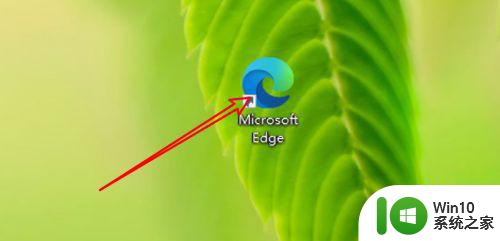
2、点击小圆点。
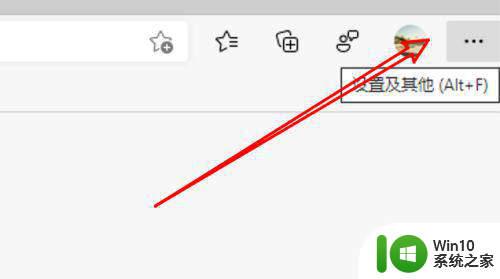
3、点击设置选项。
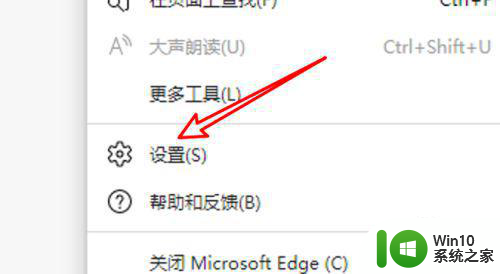
4、点击Cookie和网站权限。
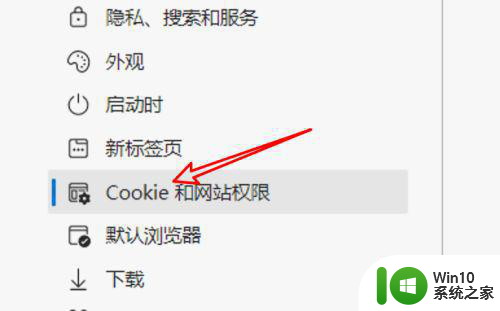
5、点击管理选项。
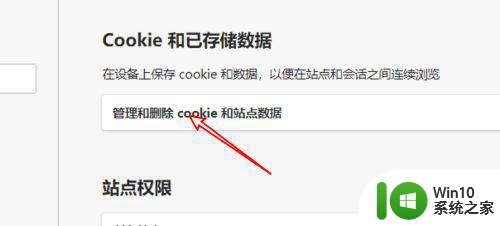
6、关闭阻止第三方cookie的开关即可。
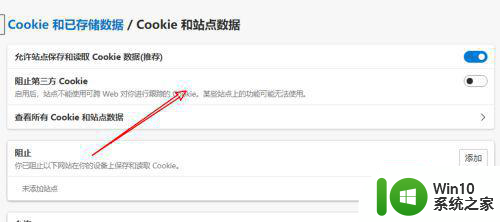
以上就是win10电脑浏览器支持并允许了cookie设置方法的全部内容,还有不清楚的用户就可以参考一下小编的步骤进行操作,希望能够对大家有所帮助。
win10电脑浏览器支持并允许了cookie设置方法 win10电脑浏览器如何设置cookie相关教程
- w10电脑浏览器支持并允许了cookie设置如何操作 如何在w10电脑浏览器中设置cookie
- win10浏览器禁用cookie该如何处理 win10浏览器如何启用cookie
- 详解开启win10浏览器cookie的方法 win10浏览器cookie在哪里打开
- win10电脑默认浏览器设置方法 win10默认浏览器设置在哪里
- win10如何取消ie浏览器默认浏览器 win10默认浏览器设置方法
- win10如何设置浏览器主页 win10浏览器如何更改主页设置
- win10怎样把ie浏览器设置为默认浏览器 win10把ie浏览器设为默认浏览器的方法
- win10360极速浏览器设置默认浏览器无效怎么办 win10极速浏览器设置默认浏览器失败怎么解决
- win10如何设置浏览器主页 新版win10浏览器如何设置主页
- w10设置浏览器同步的方法 Windows 10如何设置浏览器数据同步
- win10设置默认浏览器的方法 win10怎么设置默认浏览器
- Win10系统怎么设置默认浏览器 Win10系统如何设置默认浏览器
- win10玩只狼:影逝二度游戏卡顿什么原因 win10玩只狼:影逝二度游戏卡顿的处理方法 win10只狼影逝二度游戏卡顿解决方法
- 《极品飞车13:变速》win10无法启动解决方法 极品飞车13变速win10闪退解决方法
- win10桌面图标设置没有权限访问如何处理 Win10桌面图标权限访问被拒绝怎么办
- win10打不开应用商店一直转圈修复方法 win10应用商店打不开怎么办
win10系统教程推荐
- 1 win10桌面图标设置没有权限访问如何处理 Win10桌面图标权限访问被拒绝怎么办
- 2 win10关闭个人信息收集的最佳方法 如何在win10中关闭个人信息收集
- 3 英雄联盟win10无法初始化图像设备怎么办 英雄联盟win10启动黑屏怎么解决
- 4 win10需要来自system权限才能删除解决方法 Win10删除文件需要管理员权限解决方法
- 5 win10电脑查看激活密码的快捷方法 win10电脑激活密码查看方法
- 6 win10平板模式怎么切换电脑模式快捷键 win10平板模式如何切换至电脑模式
- 7 win10 usb无法识别鼠标无法操作如何修复 Win10 USB接口无法识别鼠标怎么办
- 8 笔记本电脑win10更新后开机黑屏很久才有画面如何修复 win10更新后笔记本电脑开机黑屏怎么办
- 9 电脑w10设备管理器里没有蓝牙怎么办 电脑w10蓝牙设备管理器找不到
- 10 win10系统此电脑中的文件夹怎么删除 win10系统如何删除文件夹
win10系统推荐
- 1 戴尔笔记本ghost win10 sp1 64位正式安装版v2023.04
- 2 中关村ghost win10 64位标准旗舰版下载v2023.04
- 3 索尼笔记本ghost win10 32位优化安装版v2023.04
- 4 系统之家ghost win10 32位中文旗舰版下载v2023.04
- 5 雨林木风ghost win10 64位简化游戏版v2023.04
- 6 电脑公司ghost win10 64位安全免激活版v2023.04
- 7 系统之家ghost win10 32位经典装机版下载v2023.04
- 8 宏碁笔记本ghost win10 64位官方免激活版v2023.04
- 9 雨林木风ghost win10 64位镜像快速版v2023.04
- 10 深度技术ghost win10 64位旗舰免激活版v2023.03